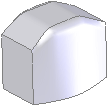SelectionManager
Il SelectionManager abbina e sostituisce il margine e la selezione intelligente mentre allo stesso tempo offre una migliorata capacità di selezione. Il SelectionManager è disponibile nelle funzioni co loft, sweep e superfici di delimitazioni e per gli accoppiamenti di percorso.
Con il SelectionManager è possibile:
Selezionare bordi ed entità di schizzo, non disponibili precedentemente nella selezione intelligente.
Selezionare le entità in più schizzo, così come in combinazione ai bori del modello.
Accorciare e allungare gli insiemi di selezione ad entrambe le estremità, a prescindere dal modo in cui sono stati creati. 
Agganciare i punti di accorciatura parametrica alla geometria in modo che ad ogni modifica della geometria anche l'accorciatura cambia.
Usare manipolatori di direzione per scegliere diverse soluzioni corrispondenti allo strumento di selezione corrente. Fare clic sui manipolatori per selezionare il loop desiderato. In questo esempio, con Seleziona loop chiuso  , si alterna tra due loop e si fa clic con il pulsante destro del mouse per selezionare il loop inferiore.
, si alterna tra due loop e si fa clic con il pulsante destro del mouse per selezionare il loop inferiore. 
Fare clic con il pulsante destro del mouse per accettare la selezione. Se le informazioni sono sufficienti per definire un insieme di soluzione, il puntatore assume l'aspetto  .
.
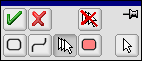
|
Strumento |
Descrizione |
|
 OK OK
|
Accetta la selezione. |
|
|
|
|
 Annulla Annulla
|
Annulla la selezione e chiude il SelectionManager. |
|
|
|
|
 Deseleziona tutto Deseleziona tutto
|
Cancella tutti gli elementi dell'insieme di selezione in fase di creazione o modifica. |
|
|
|
|
 Seleziona loop chiuso Seleziona loop chiuso
|
Seleziona l'intero loop chiuso quando si sceglie uno dei suoi segmenti. I loop chiusi sono:
|
|
 Seleziona loop aperto Seleziona loop aperto
|
Seleziona tutte le entità in catena quando si sceglie un'entità. Le entità in catena comprendono selezioni parametriche in schizzi 2D e 3D. |
|
|
|
|
 Seleziona gruppo Seleziona gruppo
|
Seleziona una o più entità individuali. Le selezioni possono propagarsi per includere entità tangenti su entrambe le estremità di un'entità selezionata.  |
|
|
|
|
 Seleziona area Seleziona area
|
Seleziona aree parametriche al momento disponibili in uno schizzo 2D quando è attiva la modalità Selezione del contorno. |
|
|
|
|
 Selezione standard Selezione standard
|
Utilizza la selezione normale, ossia la stessa tecnica di selezione disponibile quando non è attivato il SelectionManager. |
|
|
|
|
Selezioni automatiche-OK |
Disponibile quando si preme la puntina  e si usa un loop chiuso, aperto o una selezione per area. Accetta automaticamente la selezione e la inserisce nell'elenco. e si usa un loop chiuso, aperto o una selezione per area. Accetta automaticamente la selezione e la inserisce nell'elenco. |
Per accedere al SelectionManager:
Attivare uno strumento supportato (loft, sweep o superficie delimitata).
Attenersi ad una delle seguenti procedure:
 Se l'intero schizzo 2D o 3D selezionato è valido come parametro, il SelectionManager non si apre. Ad esempio, se uno schizzo 3D contiene più entità che insieme possono formare una curva guida valida e si seleziona lo schizzi come curva guida, il SelectionManager non compare.
Se l'intero schizzo 2D o 3D selezionato è valido come parametro, il SelectionManager non si apre. Ad esempio, se uno schizzo 3D contiene più entità che insieme possono formare una curva guida valida e si seleziona lo schizzi come curva guida, il SelectionManager non compare.
Quando il SelectionManager è attivo, l'Angolo di conferma cambia in  , per consentire di accettare la selezione e uscire o per annullare il SelectionManager.
, per consentire di accettare la selezione e uscire o per annullare il SelectionManager.
Per modificare le entità nel SelectionManager:
Selezionare e accettare le entità mediante il SelectionManager.
Nel PropertyManager, fare clic con il pulsante destro del mouse sull'entità e scegliere Modifica selezione.
- oppure -
Fare doppio clic sul nome dell'entità nel PropertyManager.
 Il doppio clic sull'entità nell'area grafica non attiva la modalità di modifica.
Il doppio clic sull'entità nell'area grafica non attiva la modalità di modifica.
Modificare l'entità.
Fare clic con il pulsante destro del mouse e selezionare  per accettare le modifiche e chiudere il SelectionManager.
per accettare le modifiche e chiudere il SelectionManager.
Esempio d'uso del SelectionManager:
Aprire un documento di parte con uno schizzo. In questo esempio, verrà creato un loft dallo schizzo.
Fare clic su Estrusione/base con loft  nella barra degli strumenti Funzioni.
nella barra degli strumenti Funzioni.
Selezionare la linea di schizzo illustrata.
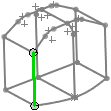
Si visualizza il SelectionManager. Lo strumento Seleziona gruppo  è attivo.
è attivo.
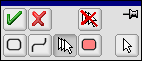
Nel SelectionManager, fare clic sulla puntina per mantenerlo sempre aperto in primo piano.
Selezionare le tre entità di schizzo collegate, quindi fare clic su  .
.
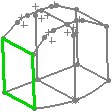
Gruppo chiuso<1> appare in corrispondenza di Profili  .
.
Nel SelectionManager:
Fare clic su Seleziona loop chiuso  .
.
Fare clic su Selezioni automatiche-OK.
Selezionare i due loop, uno dopo l'altro, possibilmente nella stessa area per aggiungerli automaticamente al PropertyManager di Profili  come Loop chiuso<1> e <2>.
come Loop chiuso<1> e <2>.
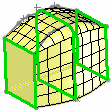
Fare clic su Seleziona loop aperto  , quindi selezionare le quattro Curve guida
, quindi selezionare le quattro Curve guida  .
.
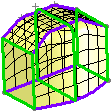
Fare clic su  .
.